MAXHUB会议平板传屏助手使用教程
1、第一 了解支持的设备:
MAXHUB智能会议平板的传屏功能支持多种设备同时连接,这样我们在会议中就不用为了传屏而来回更换材料设备,每个人都可以用自己的设备与MAXHUB智能会议平板进行连接。目前,MAXHUB智能会议平板支持:PC端的Windows系统和MAC系统,移动端的安卓系统和IOS系统。

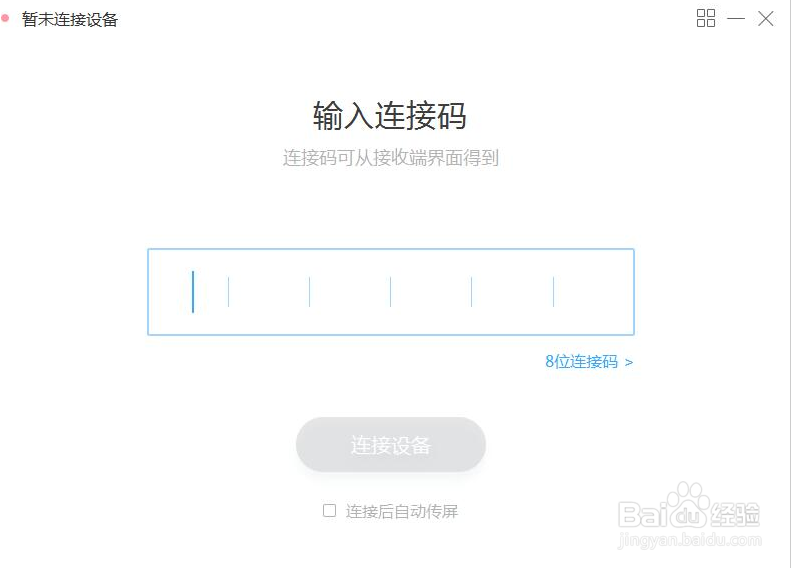
2、第二PC端传屏助手调试:
MAXHUB智能会议平板传屏便捷的其中一点就是调试方便,只用在第一次使用的时候,在官网下载传屏助手然后进行调试即可,后续使用就会更快捷,为会议剩下不少时间。PC端需要根据自己的系统型号,选择Windows系统或MAC系统不同型号的传屏助手下载到PC端,选择合适的存储路径,对传屏助手进行安装,安装时可根据软件步骤提示,非常简单易操作。安装好传屏助手之后,输入传屏助手的连接码,连接成功后就可以在PC端自由的利用传屏助手对材料进行传屏演示。
3、第三 移动端传屏助手调试:
移动端安卓5.0及以上系统,IOS客户端的11.0及以上系统都可以使用传屏助手。在使用前,首先需要连上平板的热点wifi,然后到MAXHUB的官方网站通过扫码下载传屏助手的客户端,接着就可以开始使用了。

4、第四 传屏助手功能:
前面的准备工作完成后,就可以通过不同的设备在会议上使用传屏助手对自己设备上的材料进行传屏演示了。目前MAXHUB智能会议平板可以支持8台设备同时连接到会议平板,连接后可以轮流对自己设备的材料进行投屏,也可以同时4台设备进行分屏演示,十分方便。
会议平板的传屏技术越便捷,越能打破会议中不同设备之间,设备与人之间的空间禁锢,能够加强不同媒介之间的交互性,少了阻碍隔阂,反复调试设备的时间自然也就省下来了,结合会议平板的其他功能,能为企业会议提高效率,从而进一步提高员工的工作效率。
声明:本网站引用、摘录或转载内容仅供网站访问者交流或参考,不代表本站立场,如存在版权或非法内容,请联系站长删除,联系邮箱:site.kefu@qq.com。
阅读量:136
阅读量:145
阅读量:137
阅读量:196
阅读量:147